極光pdf插入圓形的教程
時間:2023-11-30 11:30:09作者:極光下載站人氣:11
相信大部分用戶在日常的工作中,都會接觸到重要的pdf文件,用戶需要對其進行簡單的修改,就需要利用相關的pdf編輯器軟件來解決,其中就會有用戶選擇使用極光pdf軟件,當用戶在極光pdf軟件中編輯pdf文檔文件時,會發現其中的功能是很強大的,能夠很好的滿足自己的編輯需求,例如用戶可以轉換格式、拆分合并頁面或是注釋編輯等,為用戶帶來了許多的便利,那么當用戶想要在頁面上插入圓形時,應該怎么來操作實現呢,其實這個問題用戶直接在菜單欄中找到插入形狀選項,接著選擇其中的橢圓選項來進行編輯即可解決問題,那么接下來就讓小編來向大家分享一下極光pdf插入圓形的方法教程吧,希望用戶能夠喜歡。
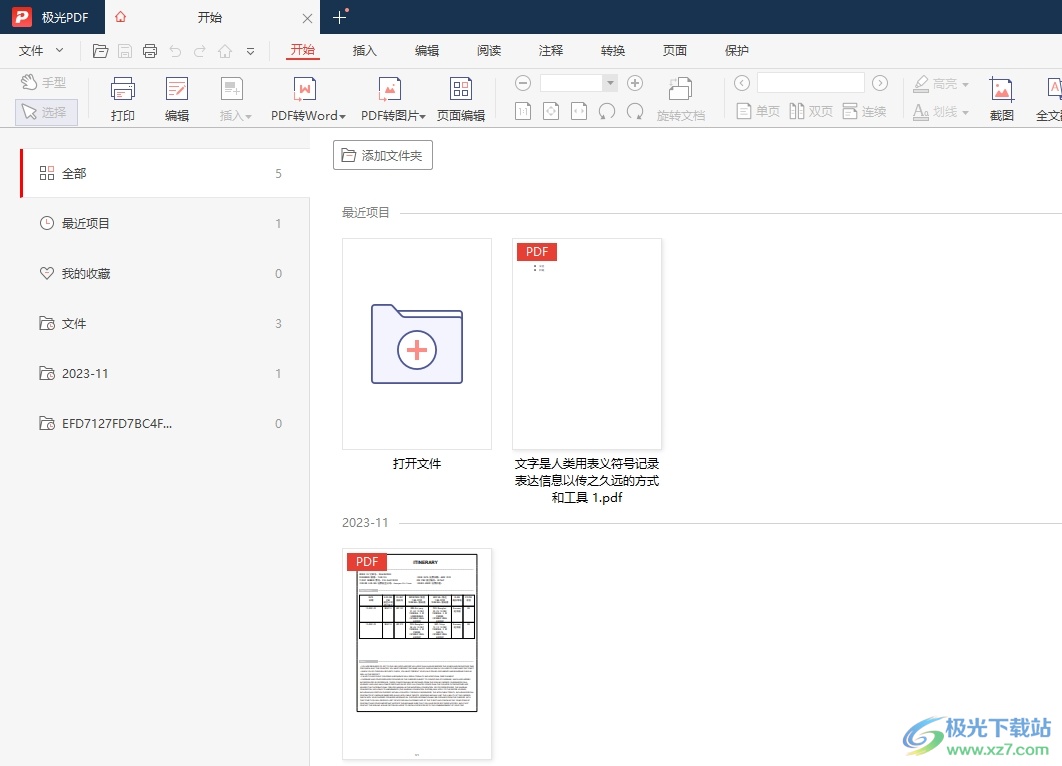
方法步驟
1.用戶在電腦上打開極光pdf軟件,并來到主頁上,在最近項目中選擇需要編輯的pdf文件
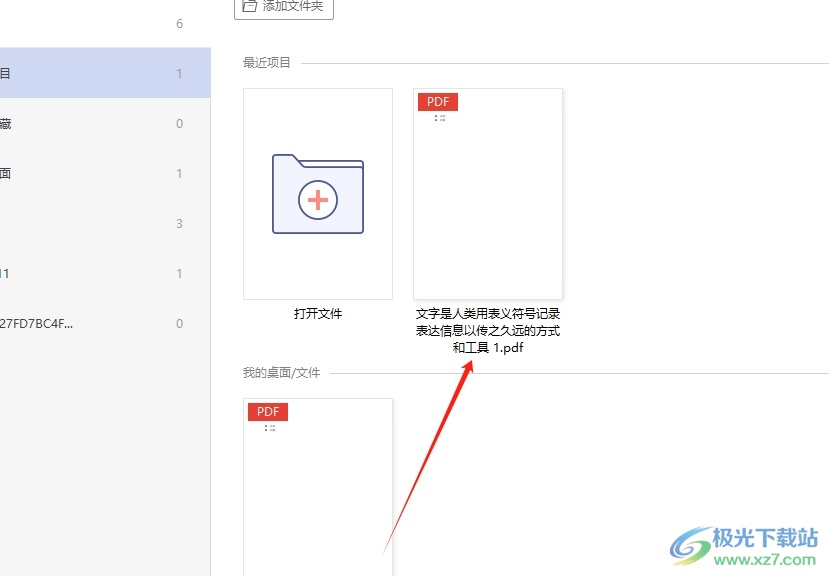
2.接著頁面發生切換,進入到pdf文檔的編輯頁面上,用戶在頁面上方的菜單欄中點擊插入選項,將會顯示出相關的選項卡,用戶選擇其中的形狀選項
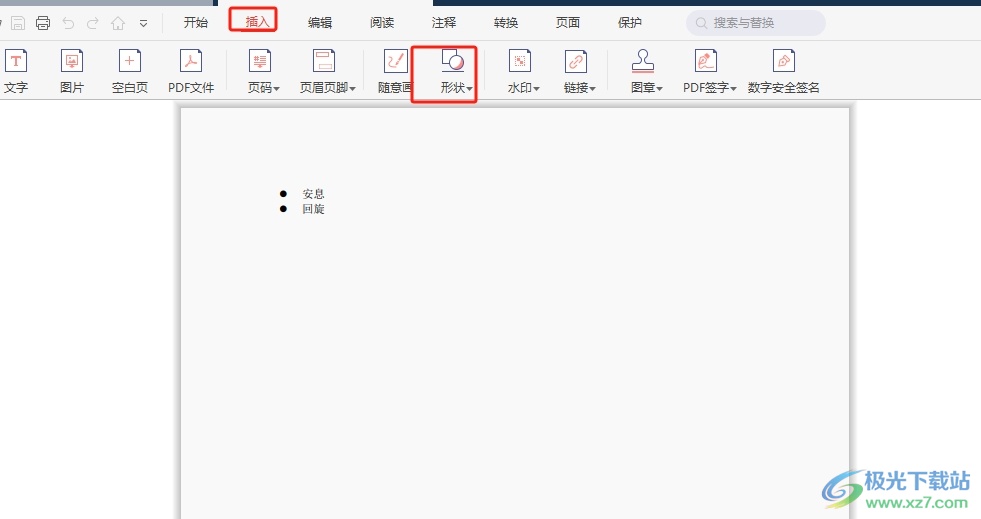
3.在彈出來的下拉選項卡中,用戶選擇其中的橢圓選項來進行繪制
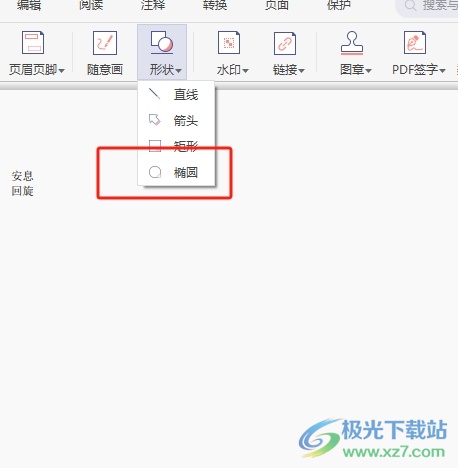
4.這時用戶在頁面上成功畫出圓形后,可以根據自己的需求來調整圓形大小,效果如圖所示
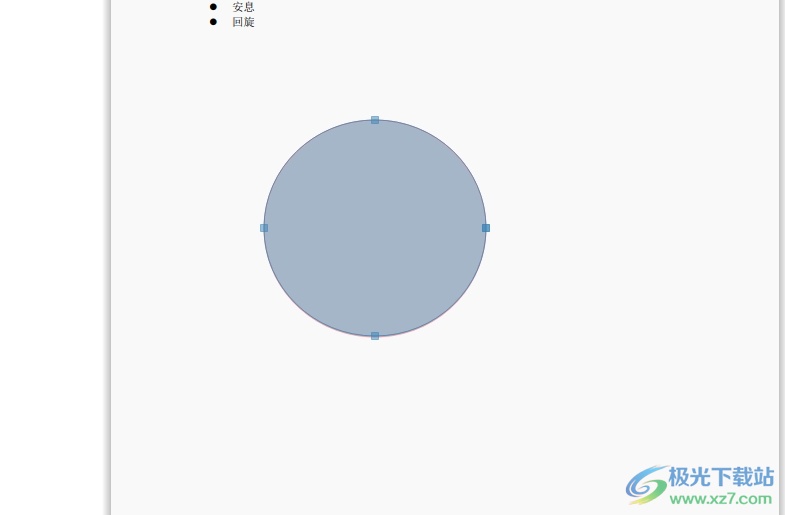
以上就是小編對用戶提出問題整理出來的方法步驟,用戶從中知道了大致的操作過程為打開文件——點擊插入——形狀——選擇橢圓這幾步,方法簡單易懂,因此感興趣的用戶可以跟著小編的教程操作試試看,一定可以成功在頁面上插入圓形的。
相關推薦
相關下載
熱門閱覽
- 1百度網盤分享密碼暴力破解方法,怎么破解百度網盤加密鏈接
- 2keyshot6破解安裝步驟-keyshot6破解安裝教程
- 3apktool手機版使用教程-apktool使用方法
- 4mac版steam怎么設置中文 steam mac版設置中文教程
- 5抖音推薦怎么設置頁面?抖音推薦界面重新設置教程
- 6電腦怎么開啟VT 如何開啟VT的詳細教程!
- 7掌上英雄聯盟怎么注銷賬號?掌上英雄聯盟怎么退出登錄
- 8rar文件怎么打開?如何打開rar格式文件
- 9掌上wegame怎么查別人戰績?掌上wegame怎么看別人英雄聯盟戰績
- 10qq郵箱格式怎么寫?qq郵箱格式是什么樣的以及注冊英文郵箱的方法
- 11怎么安裝會聲會影x7?會聲會影x7安裝教程
- 12Word文檔中輕松實現兩行對齊?word文檔兩行文字怎么對齊?

網友評論